[2025] PC/Mac/iOS/Android/線上 20 強錄音機
當您想要從系統和外部音訊擷取視訊通話、音樂、筆記等內容時,以下是所有裝置上的 20 個錄音機:
- AnyRec Screen Recorder:在 Windows、Mac、Android 和 iPhone 上捕捉高品質聲音。
- Adobe Audition:支付昂貴費用後,在 Windows 上錄製、編輯和混音音訊。
- Audacity:一款免費錄音機,功能和輸出支援很少。
- GarageBand:用電子樂器錄製聲音並以大尺寸保存。
- Vocaroo:線上捕捉聲音並透過連結、電子郵件等分享。
- Needom Studio 錄音機:錄製並修剪聲音以製作鈴聲。
- 語音備忘錄:預設的 iOS 錄音機,具有自動靜音跳過功能。

無論您想創建音樂演示、錄製電話會議還是製作播客, 錄音機 對你來說是必要的。無需花費數百美元購買數位錄音機,您可以輕鬆地將手機或電腦變成您的免費錄音機。閱讀本文,找到具有高品質清晰音訊的最佳錄音機,並開始錄製筆記、畫外音、訪談、對話、想法等。
最佳錄音軟體【最推薦】 其他 10 個桌面錄音軟體 前 3 名的免費線上錄音機 排名前 6 的錄音機應用程序 錄音機常見問題解答最佳錄音軟體【最推薦】
對於大多數用戶來說, AnyRec Screen Recorder 是許多錄音機的首選。您可以同時擷取不同音量的電腦音訊和麥克風語音。更具體地說,您可以透過消除噪音和提高聲音來提高錄音品質。錄製聲音後,您可以將其儲存為多種流行格式,包括 MP3、AAC、WAV 等。

步驟1。免費下載、安裝並啟動 AnyRec Screen Recorder。按一下「錄音機」按鈕可存取 PC/Mac 錄音機。

第2步。開啟「麥克風」以錄製來自內部或外部麥克風的聲音。如果您想調整電腦發出的聲音,也可以開啟「系統聲音」。

筆記: 如果您啟動錄音軟體,您可以增強麥克風聲音、降低麥克風噪音以及從下拉清單中更改麥克風來源。
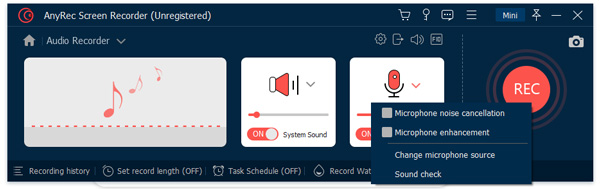
第 3 步。按一下功能表清單中的“首選項”,然後從“輸出”窗格變更錄音格式和位置。按一下“確定”儲存變更。

步驟4。點擊“REC”按鈕即可使用 PC 或 Mac 軟體的錄音機開始錄音。您可以在電腦上暫停和恢復錄音,沒有時間限制。

第 5 步。錄音後,您可以使用音訊修剪器刪除不需要的音訊片段。稍後,按一下「儲存」按鈕在 Windows 10 上錄製音訊並將其儲存為 MP3。

其他 10 個桌面錄音軟體
還想獲得其他錄音機和錄音機的推薦嗎?在本節中,您可以獲得 10 款適用於 Windows 和 Mac 的免費和付費錄音機軟件。無論您想使用簡單或高級工具在 Windows 10 和 Mac 上錄製聲音,都可以在這裡獲得令人滿意的結果。
適用於 Windows PC 的 5 款最佳錄音機
| Windows 錄音機 | 視窗操作系統 | 價格 | 優點 | 缺點 |
| Windows 10 錄音機 | 視窗 10 | 自由 | 默認 Windows 錄音軟件。無需下載任何東西。 | 最長錄音時限達到3小時。 |
| Adobe 試鏡 | Windows 11/10/8.1/8/7/XP/Vista | 從 $20.99/月開始 | Adobe Audition 是您錄製、編輯、混合和恢復音頻的一站式解決方案。 | 如果您只想錄製 Windows 聲音,使用起來太貴了。 |
| 記錄墊 | Windows 11/10/8.1/8/7/XP/Vista | 從 $2.21/月開始 | 它不僅提供錄音,還提供翻錄和刻錄支援。 | RecordPAD 不是適合初學者的錄音機。 |
| 大膽 | 視窗 10/8/7 | 自由 | 適用於所有用戶的輕量級錄音機和編輯器。 | 由於一些未知的錯誤,Audacity 錄音機不穩定。 |
| 熱情 | 視窗 11/10/8.1/8/7 | 從 $199.99 開始 | 讓來自世界各地的作曲家和工程師一起工作。 | 學習曲線嚴酷,使用起來過於複雜。 |
1. Windows 10 錄音機 – 適用於 Windows 10 的免費錄音機
錄音機 是一款適用於 Windows 10 的免費錄音機。您可以透過 Windows 麥克風將語音和聲音錄製為 MP3 格式,最長可達 180 分鐘。錄音檔案預設儲存在Recording資料夾中。在Windows 10上使用錄音機應用程式錄製聲音是完全免費的,但沒有額外的錄音和編輯選項。如果您想在Windows 10上快速啟動和停止錄音,那麼它是您可以選擇的一款不錯的Windows 10錄音機。
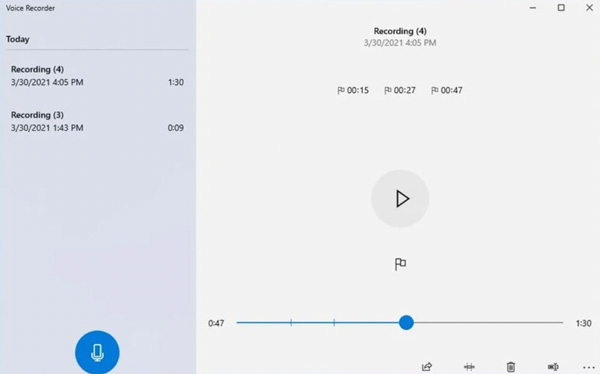
2. Adobe Audition - 面向高級用戶的專業錄音軟件
與其他錄音軟體相比, Adobe 試鏡 是相當出色的。您可以透過多軌支援來錄製、編輯和修復音訊。其複雜而強大的音訊功能非常適合音樂家、視訊部落客和播客。您可以在此處將黑膠唱片錄製到 Audition 中以進行進一步編輯。順便說一句,它的雜訊列印功能可以自動偵測並巧妙地消除匹配的雜訊。然而,專業級錄音機和編輯器的使用成本昂貴。基本訂閱從每月 $20.99 起。
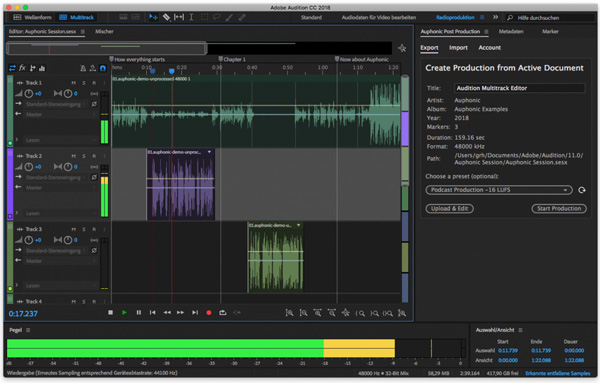
3. RecordPAD - 您的錄音機和編輯器
您可以在 Windows 上錄製電腦聲音、音樂和語音 NCH記錄墊。 PC錄音軟體可將各種音訊錄製為MP3和WAV格式。 (記錄並 將 MP3 轉換為 AIFF 如有必要。)由於強大的命令行支持,您可以輕鬆錄製和集成音頻以與其他音頻編輯軟件一起運行。例如,您可以錄製音頻,然後將其直接刻錄到 CD 中。
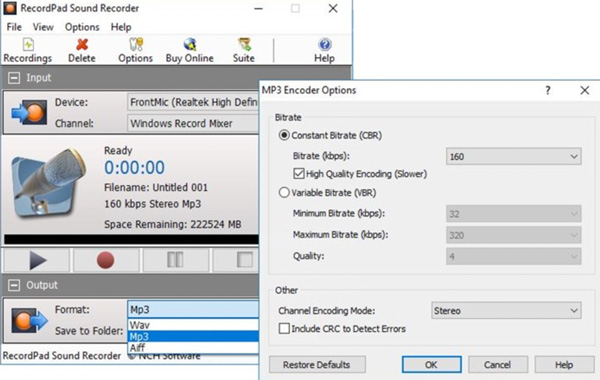
4. Audacity - 開源錄音機
大膽 也可以作為 Windows 的免費錄音軟體。此外,您可以在錄製後轉換和編輯多個音軌。例如,您可以先使用 Audacity 將聲音錄製為 MP3、OGG、WAV 和 AIFF 格式。稍後,您也可以將音訊錄製軌道與其他音效和軌道組合起來。
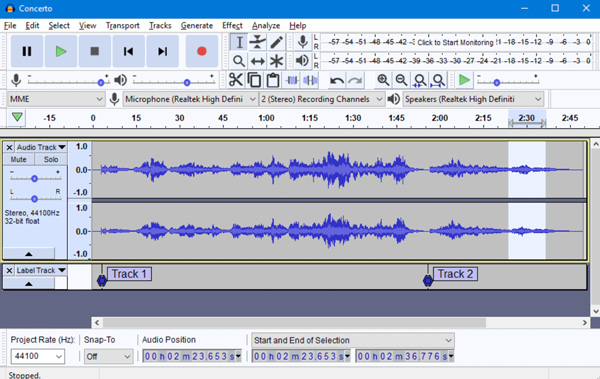
5. Ardor – 開放和協作的錄音軟件
在錄製聲音之前 熱情,您需要先將電腦設定為DAW-數位音訊工作站。與普通錄音機不同,Ardor 允許用戶同時以可自訂的方式處理多個曲目。因此,多個使用者可以輕鬆地在不同地點進行協作。桌面錄音機軟體對硬體效能要求很高。因此,如果您的電腦運作不佳,您可能會遇到螢幕錄製無法正常運作的問題。
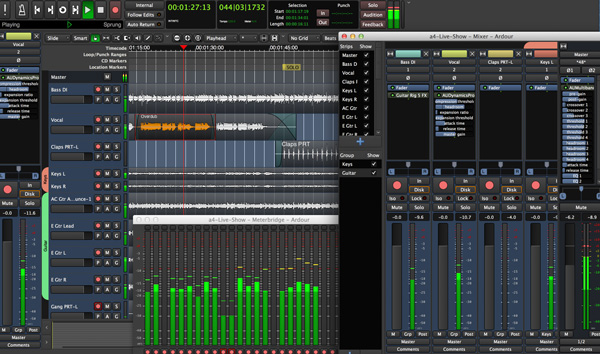
清晰、輕鬆地將任何計算機和麥克風聲音捕捉到 MP3。您可以一直在 Windows 11/10/8.1/8/7 上免費錄製長達 3 分鐘的聲音。
Mac 的前 5 名錄音機
| Mac 錄音機 | 蘋果系統 | 價格 | 優點 | 缺點 |
| QuickTime 播放器 | Mac OS X 10.0 或以上 | 自由 | 使用直觀的界面在 Mac 上錄製屏幕和音頻。 | 需要安裝虛擬音頻驅動器才能使用 QuickTime Player 錄製 Mac 電腦聲音。 |
| 車庫樂隊 | Mac OS X 11.0 或以上 | 自由 | 使用人聲和電子樂器進行 GarageBand 錄音。 | GarageBand 項目文件的文件很大。 |
| 奧西諾迪奧 | Mac OS X 11.0 或以上 | 自由 | 使用媒體庫支持音頻錄製和音頻處理。 | Ocenaudio 錄音機偶爾會崩潰或死機。 |
| 邏輯專業 X | Mac OS X 11.0 或以上 | $199.99 | 使用虛擬樂器在 Mac 上錄製聲音。 | 它更像是音樂編輯軟件。對於初學者來說,很難快速找到錄音選項。 |
| 音頻劫持 | 從 Mac OS X 12 到 Mac OS X 10.14.4 | $59 | 將應用程序音頻和硬件音頻錄製到 MP3、AAC、AIFF、WAV、ALAC 或 FLAC。 | 音頻劫持工作流程對於初學者來說很複雜。 |
1. QuickTime Player - Mac 的默認聲音和屏幕錄像機
QuickTime 播放器 是所有 Apple 用戶的預設媒體播放器和錄音機。您可以直接使用 QuickTime Player 錄製麥克風聲音。但是,如果您想 在 Mac 上錄製內部音頻,您需要先安裝第三方 SoundFlower 或 BlackHole 虛擬音頻驅動程序。最大 QuickTime 音頻錄製達到 4410 HZ AAC 音頻和未壓縮的線性 PCM 24 位 AIFF-C 音頻。在這裡你可以得到詳細的步驟 在 Mac 上使用 QuickTime 錄製音頻.
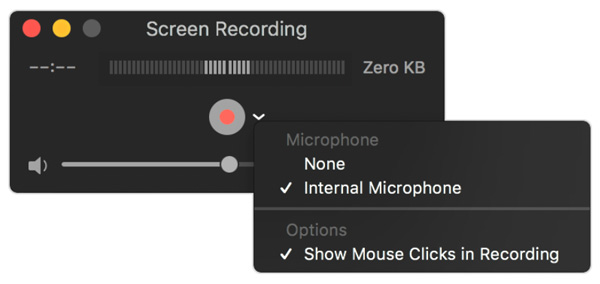
2. GarageBand – Apple 錄音機和音樂創作軟件
車庫樂隊 更像是Mac用戶的音樂錄音機。您可以使用適用於 Mac 軟體的免費錄音機錄製和混合音樂。此外,您還可以從 GarageBand 庫中探索有趣的聲音效果,例如吉他、鼓、鋼琴和許多其他樂器。因此,您可以在錄音中添加擴大機和效果器來創作出色的音樂。然而,錄音檔案大小較大。 30分鐘 GarageBand 錄音 有 4 個軌道的項目大約是 1GB 左右。
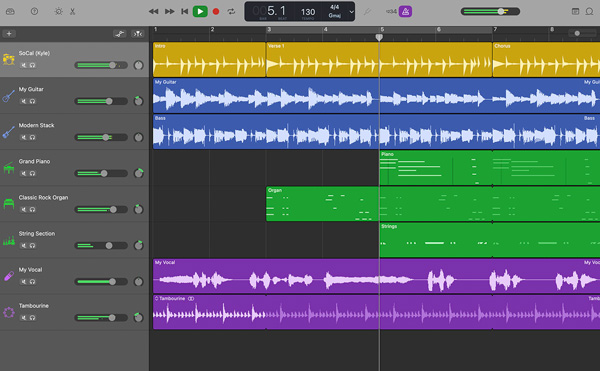
延伸閱讀
3. Ocenaudio - 您的功能性錄音機和編輯器
奧西諾迪奧 錄音機支援虛擬工作室技術(VST)。因此,您可以直接在 Ocenaudio 中為錄音添加音訊效果。您可以使用桌面錄音軟體微調音軌並製作業界標準的音訊。如果 Ocenaudio 儀表板難以使用,您可以在 YouTube 上取得 Ocenaudio 教學影片以供進一步參考。
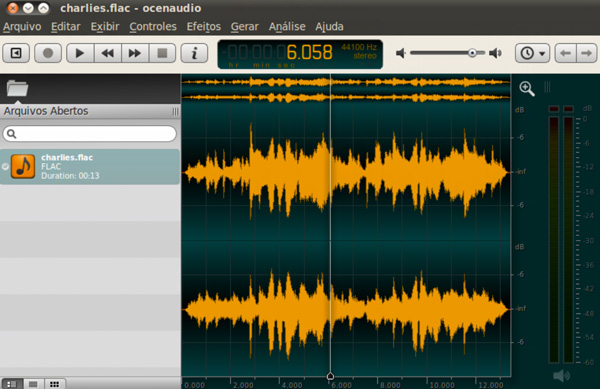
延伸閱讀
4. Logic Pro X – 適用於 Mac 的 DAW 和錄音軟件
邏輯專業 X 是一款專為 Mac 用戶設計的錄音機和音樂編輯器。您可以將 Mac 變成專業工作室,用於幾乎所有要求苛刻的音訊專案。透過內建的節拍和旋律,您可以將所有樂曲和表演捕捉到 Mac 上的歌曲中。 Logic Pro X錄音機完整版的價格是$199.99。對新手來說有點貴。如果你只是在尋找一個 Mac 錄音機 只是,那麼它可能不是您的首選。順便說一下,這裡有解決方案 Logic Pro X 不工作 你可能需要。
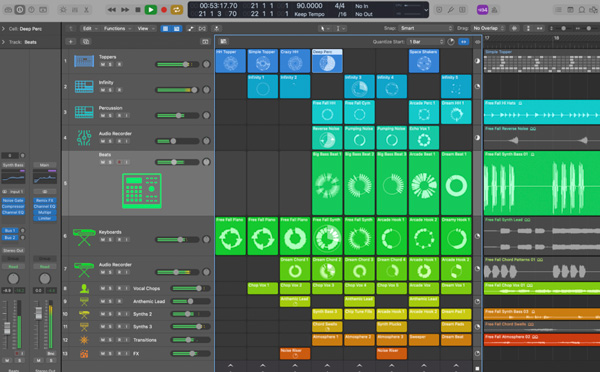
5. Audio Hijack – 在 Mac 上錄製和廣播音頻
音頻劫持 是一款聲音和錄音機,可以在 Mac 上錄製電腦和麥克風的聲音。你可以 將 Mac 上的內部音頻錄製到 MP3 使用 Audio Hijack,包括應用程序音頻、瀏覽器音頻等。此外,您可以將 Mac 上使用 Audio Hijack 的內部和外部麥克風錄製成數字文件。此外,您可以在錄音文件中添加 10 段均衡器、平衡、低音和高音以及其他內置音頻效果。但是,您需要購買其他捆綁包和升級來探索所有音頻劫持功能。
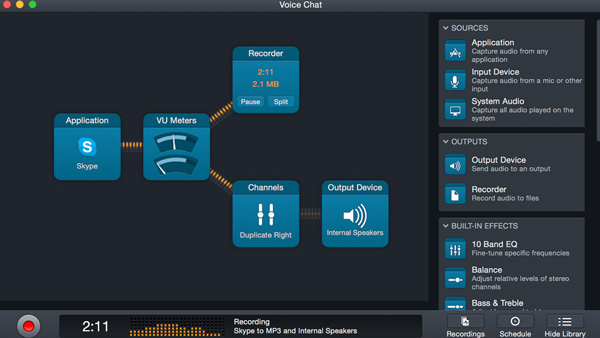
在 Mac 上錄製來自 Internet、瀏覽器、應用程序、麥克風和其他來源的音頻。安全、清潔且易於使用。
前 3 名免費線上錄音機
如果您很少在 Mac 上錄製音頻和語音,您也可以使用在線錄音機。無需下載或安裝桌面錄音程序。只需打開錄音機,即可免費在線錄製來自麥克風的聲音。與PC和Mac的台式錄音機相比,在線錄音機提供的錄音和輸出功能更少。如果您同意,您可以繼續閱讀以在線獲取 3 款推薦的免費錄音機。
1.在線錄音機-在線MP3錄音機
它是一款免費的線上 MP3 錄音機,可在大多數瀏覽器中使用。錄製之前,您可以選擇要使用的麥克風來源(預設/外部)。之後,您可以按一下其「麥克風」按鈕直接開始將語音錄製到 MP3。線上錄音機可以自動偵測並刪除錄音開頭和結尾的無聲片段。所以你可以讓你的MP3錄音更小。
優點
調整麥克風設置和輸入。
暫停和恢復錄音,沒有時間限制。
提取任何音頻剪輯並將其保存為 MP3 格式。
提供錄音機 Chrome 擴展。
缺點
在在線錄音機屏幕上包含廣告。
MP3 是唯一的輸出音頻錄製格式。
2. Vocaroo
Vocaroo 是您的一鍵式免費錄音機。您可以一鍵在線錄製聲音。 Vocaroo 啟用 背景噪音去除 並在錄音機設置中默認自動調節音量。因此,您可以使用 Vocaroo 獲得高質量的錄音文件。錄音後,在線錄音機允許用戶分享或分享。在這裡,您可以通過 URL、二維碼、下載、電子郵件、Facebook、Twitter、Reddit 或 WhatsApp 獲取您的錄音(檢查 iPhone WhatsApp 通話錄音).
優點
默認情況下,在錄製過程中去除背景噪音並自動調節音量。
錄製聲音並生成鏈接以進行嵌入或共享。
將您的錄音分享到多平台。
上傳音頻文件並將其轉換為可共享的鏈接。
缺點
在線免費錄音機僅捕獲麥克風聲音。
沒有音頻編輯支持。
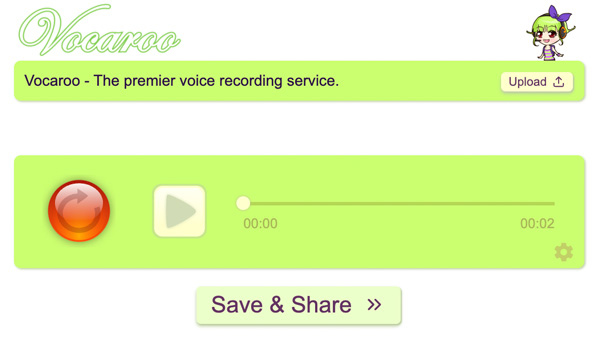
3. Rev 在線錄音機
REV 不僅是在線 MP3 錄音機,還是在線轉錄服務。您可以免費在線錄製 MP3 格式的音頻。但如果您想使用 Rev 人工轉錄服務轉錄您的 MP3 錄音,則需要每分鐘支付 $0.25 或更高的費用。
優點
使用可視波形錄製和播放音頻。
在導出前快進、倒帶、修剪您的錄音。
付款後將 MP3 錄音轉錄為文本。
在線錄音機具有直觀的界面。
缺點
在線 MP3 錄音機可在 Windows/Mac/Android 上運行 Chrome。對於 iPhone 用戶,您只需在 Safari 上使用 Rev 在線錄音機。
沒有內部錄音支持。
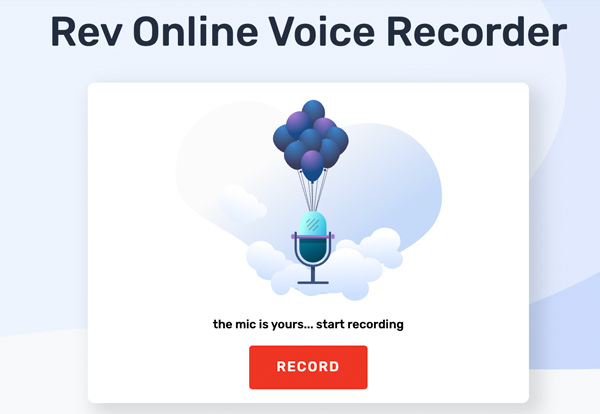
AnyRec 桌面錄音機
錄製播放和來自計算機的聲音以供離線播放。您可以將聽到的內容和說的內容直接錄製到 MP3 文件中。
排名前 6 的錄音機應用程序
如果周圍沒有電腦,您也可以將您的 iPhone、iPad、iPod touch 和 Android 變成免費的錄音機。只需安裝第三方 錄音機應用程序 適用於 iPhone 和 Android。 (在某些情況下,您可能需要一個 錄音機秘密錄製音頻.) 稍後,您可以錄製會議、做筆記等,而不會錯過任何時間。
適用於 Android 的前 3 名錄音機
1.優質應用提供的錄音機
通過使用 Quality Apps Voice Recorder,您可以將 Android 上的歌曲、講座、會議和個人筆記錄製到 MP3 和 OGG (將OGG轉換為MP3)。沒有最長時間限制。因此,您可以在 Android 上錄製數小時的音頻。即使您的顯示屏已關閉,錄音機應用程序仍可以在後台錄製音頻。因此,您可以隨意使用此 Android 錄音機應用程序錄製您的聲音。
優點
以 8 至 44 kHz 的可調節採樣率錄製 MP3 音頻。
Android 錄音機 apk 可以在顯示關閉的背景下工作。
通過電子郵件、SMS、Facebook、WhatsApp 等分享 Android 錄音。
缺點
不支持安卓通話錄音。 (選擇所有 通話錄音應用 適用於 Android 和 iPhone。)
由於意外故障,可能會崩潰或停止工作。
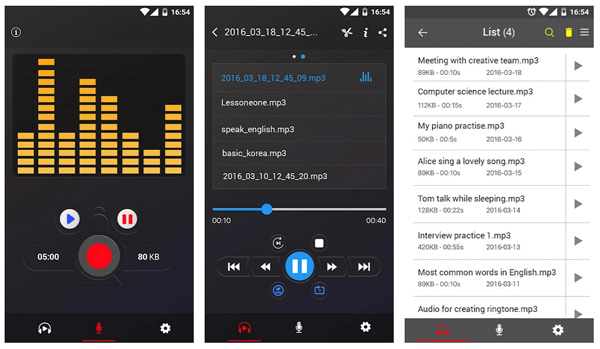
2.Needom Studio錄音機
Needom Studio Sound Recorder 能夠在 Android 上錄製和編輯聲音。您可以為 Android 鈴聲和其他用途修剪您的錄音。 (或者你可以 錄製鈴聲 有更多選擇。)與其他錄音機應用程序相比,Needom Studio Sound Recorder 使用 .amr 作為輸出音頻格式。您可以使用 Windows Media Player 播放 AMR 文件。或者您可以將 AMR 轉換為 MP3 和其他格式。
優點
在頂部通知欄上顯示錄製狀態欄。
在後台在 Android 上錄製聲音。
使用圖形界面顯示音頻波段。
缺點
停止錄製選項偶爾不起作用。
SMS 共享支持在最近的更新中不可用。
3. Digipom 簡易錄音機
Easy Voice Recorder 根據 455,653+ 條評論獲得 4.7/5 分。如您所見,它是一款適用於 Android 用戶的流行錄音機應用程序。您可以錄製數小時的高質量音頻。但是,許多高級錄音和編輯功能僅適用於 Pro 用戶。您需要為每件商品支付 $1.49 至 $3.99 以改善 Android 錄音體驗。
優點
Android 應用程序的錄音機使用 PCM、MP4 和 AMR 作為輸出格式。
將智能手錶中的聲音錄製到數字音頻文件中。
使用快捷方式快速開始新的錄音。
缺點
Easy Voice Recorder 免費版不支持音頻修剪。
需要升級到 Easy Voice Recorder 才能將音頻錄製並保存到 MP3 和 AAC。 (你可能想知道 AAC VS AC3。)
iPhone 的前 3 名錄音機
1.語音備忘錄
語音備忘錄應用程式已安裝在所有 Apple iOS 和 Mac 裝置上。您可以錄製、修剪和保存來自內建麥克風、藍牙耳機或相容的外部麥克風的聲音。語音備忘錄與其他 iOS 應用程式高度相容。您可以在 iOS 18 錄音機應用程式中透過電子郵件、Airdrop、iCloud Drive、Dropbox、Notes 等共享錄音。
優點
在錄音中自動跳過間隙和靜音。
iPhone 錄音機應用程序可智能地與 iPhone、iPad、Mac 和 Apple Watch 配合使用。
使用捏合縮放精確編輯錄音。
缺點
語音備忘錄沒有聲音的問題很煩人。
處理大型音頻文件後,語音備忘錄凍結或無法正常工作。
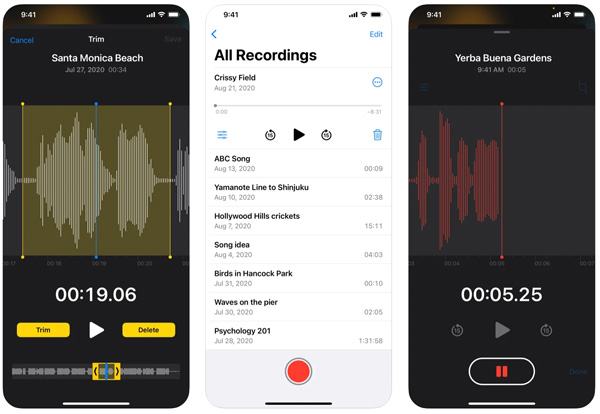
2.錄音機和音頻編輯器
正如它的名字所示,它不是一個簡單的 iPhone 錄音機應用程序。您可以使用強大的功能錄製和編輯 iPhone 音頻。例如,您可以在應用程序中對 iPhone 上的錄音進行密碼保護、循環播放和修剪。它的雲和共享支持也很有用。
優點
使用 3D touch 從 iPhone 主屏幕快速開始和停止錄製聲音。
使用密碼加密您的錄音。
購買後添加註釋並將錄音轉錄為文本。
缺點
要求您的運營商進行 3 方電話會議以使用其通話記錄功能。 (查看如何在 iPhone 上記錄 WhatsApp 通話。)
自動在 7 天內刪除您的 iPhone 錄音。
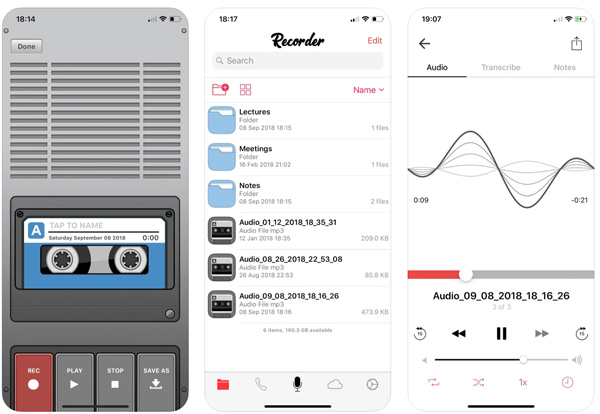
3. 音頻共享
AudioShare 是您的智能 iPhone 錄音機和管理器應用程序。您可以一站式錄製、修剪、轉換和編輯錄音。錄音後,您可以整理聲音文件並管理 AUM 錄音。更重要的是,iPhone 錄音機應用程序與 SoundCloud 集成。因此,您可以直接在 iPhone 上錄製和分享歌曲到 SoundCloud。
優點
將外部麥克風和應用程序間音頻錄製到 M4A、AAC、ALAC、WAV、AIFF 或 CAF。
以 96k、48k、44.1k、22k、11k 和 8k 採樣率播放和錄製聲音。
組織、傳輸、轉換和編輯錄製的音頻。
缺點
iPhone 錄音應用程序已超過 1 年未更新。
需要花費 $4.99 在 iPhone 上錄製語音和音頻。
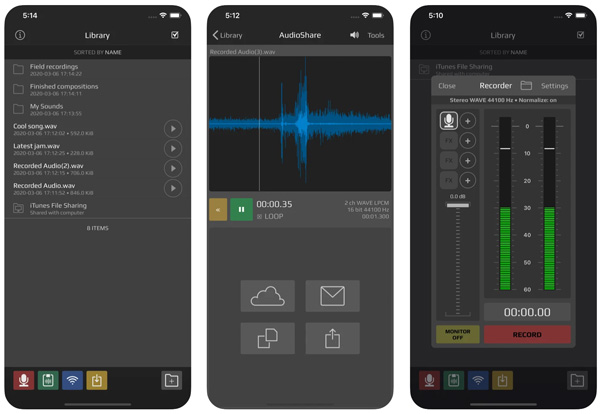
錄音機常見問題解答
-
選擇什麼 Linux 錄音機?
要在 Linux 和 Ubuntu 上錄製音頻,您可以使用 Audacity、Ocenaudio、錄音機等。在這裡,您可以在 Ubuntu 和其他 Linux 發行版上成功錄製內部和外部音頻。
-
我的錄音在 Windows 10 上存儲在哪裡?
Windows 10 錄音機的預設位置是 C:UsersYourUserNameDocumentsSound Records。如果您使用 AnyRec Screen Recorder,您可以根據需要更改位置。
-
如何在 Windows 10 上錄製內部音頻?
無論您使用預設的 Xbox Game Bar 還是 AnyRec Screen Recorder,您都可以透過開啟系統聲音輕鬆捕捉內部聲音。
結論
這些是 2025 年適用於 Windows、Mac、iPhone、Android 甚至 Linux 的最佳錄音機。您可以使用以上所有錄音器來捕捉麥克風中的聲音。是什麼讓 AnyRec Screen Recorder 不同的?嗯,它的輕量級和乾淨的介面對初學者來說非常友好。您可以在 Mac/PC 上錄製電腦音頻,而無需安裝插件或虛擬音頻驅動程式。只需簡單的點擊,您就可以錄製來自網站、應用程式、程式、遊戲等的音訊以供永久播放。
 [2025指南]如何在Mac上高品質錄製內部音頻
[2025指南]如何在Mac上高品質錄製內部音頻